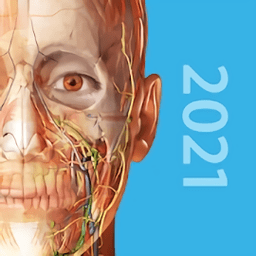odin刷系统,轻松实现手机系统升级与定制
时间:2024-11-23 来源:网络 人气:
Odin刷系统:轻松实现手机系统升级与定制
随着智能手机的普及,越来越多的用户开始关注手机系统的升级与定制。Odin刷机工具作为一款功能强大的刷机软件,可以帮助用户轻松实现手机系统的升级、降级以及安装自定义ROM等功能。本文将详细介绍Odin刷系统的过程,帮助您轻松掌握这一技能。
一、Odin刷机工具简介
Odin刷机工具是由三星公司开发的一款官方刷机软件,主要用于三星手机的系统升级、降级以及安装自定义ROM等操作。该工具具有操作简单、兼容性强等特点,是三星手机用户进行刷机的首选工具。
二、Odin刷系统前的准备工作
在进行Odin刷系统之前,我们需要做好以下准备工作:
下载并安装Odin刷机工具。
下载目标固件包,确保固件包与您的手机型号相匹配。
确保手机电量充足,避免刷机过程中因电量不足导致手机变砖。
备份手机中的重要数据,以防刷机过程中数据丢失。
三、Odin刷系统步骤详解
以下是Odin刷系统的具体步骤:
将手机关机,同时按住音量下键、HOME键和电源键,等待手机进入下载模式(挖煤模式)。
将手机通过USB线连接到电脑,确保手机与电脑之间的连接稳定。
打开Odin刷机工具,在软件界面中找到相应的手机型号,并勾选“Auto Reboot”和“F. Reset Time”选项。
将下载好的固件包解压,找到包含PDA、PHONE、CSC等文件的文件夹,将文件夹内的文件依次拖拽到Odin刷机工具的相应位置。
点击“Start”按钮开始刷机,等待刷机完成。
刷机完成后,手机会自动重启,此时即可进入新系统。
四、注意事项与常见问题
在使用Odin刷系统时,需要注意以下事项:
确保固件包与手机型号相匹配,否则可能导致手机变砖。
刷机过程中,请勿断开手机与电脑的连接,以免造成数据丢失或手机变砖。
刷机前请备份手机中的重要数据,以防数据丢失。
刷机过程中,请勿操作手机,以免影响刷机进度。
以下是Odin刷系统过程中常见的几个问题及解答:
问题:刷机过程中手机出现卡死现象。
解答:可能是固件包与手机型号不匹配,请重新下载与手机型号相匹配的固件包。
问题:刷机完成后手机无法开机。
解答:可能是刷机过程中断电或数据线连接不稳定,请重新尝试刷机。
问题:刷机完成后手机出现卡顿、死机等现象。
解答:可能是刷入的固件存在问题,请尝试刷入其他版本的固件。
Odin刷机工具是一款功能强大的刷机软件,可以帮助用户轻松实现手机系统的升级、降级以及安装自定义ROM等功能。通过本文的介绍,相信您已经掌握了Odin刷系统的基本步骤和注意事项。在刷机过程中,请务必谨慎操作,以免造成不必要的损失。
教程资讯
教程资讯排行